¿Cómo Hacer Backup Automático en Nube?
Luna actualizado el 31/10/2025 en Copia de Seguridad y Restauración | Más Tutoriales
¿Por qué necesitamos backup automático en nube?
Para evitar pérdida posible de datos cruciales, la mayoría de personas prefieren hacer copia de seguridad en línea. Pero actualmente surge otro requisito avanzado de backup automático en nube por que a veces fácilmente nos olvidamos de respaldar archivos o datos nuevos. Será mejor que una tercera parte informática pueda ayudar a ejecutar backup automático en nube.
Servicio de backup automático en nube
¿Hay algún software que ofrece servicio de bakcup automático en nube? Claramente la contesta será Sí. Puede contar con un software profesional de copia de seguridad, EaseUS Todo Backup.
Al hacer backup en línea, EaseUS Todo Backup ofrece una opción de poner horario de copia de seguridad. Es decir, puede ajustar la frecuencia de bakcup, cada semana una vez o cada domingo. Luego el software va a realizar backup automático en nube según este plan puesto.
¿Qué sirve backup automático en nube?
Por medio de backup automático en nube, puede acceder su bakcup fácilmente en cualquier dispositivo por internet, recuperar datos preciosos a través de copia de seguridad, sin ninguna preocupación por olvidarse de hacer backup de datos nuevos, etc. Si necesita más información sobre funciones de EaseUS Todo Backup, haga el favor de consultar artículo de respaldar wordpress a Dropbox o Google Drive, realizar copia de seguridad incremental de Windows, etc.
Ventajas de EaseUS Todo Backup
Una vez terminado backup de datos necesarios, el software realizará backup automático en nube al guardar archivos nuevos en la computadora. Es decir no es necesario ejecutar otro plan de copia de seguridad. Además, también sirve para hacer backup de correos outlook que cumple demanda comercial. ¿Qué más? Las operaciones de backup automático en nube son sencillas de ejecutar, no es necesario conocimiento técnico.
Tutorial de backup automático en nube por EaseUS software
Considerando el gran cantidad de solicitud sobre backup automático en nube, a continuación le hacemos una presentación detallada de hacerlo con ayuda de EaseUS Todo Backup.
Paso 1. Descargue y lance EaseUS Todo Backup. Haga clic en Crear una copia de seguridad.

Paso 2. Seleccione Archivos, disco, SO o correo electrónico para respaldar.
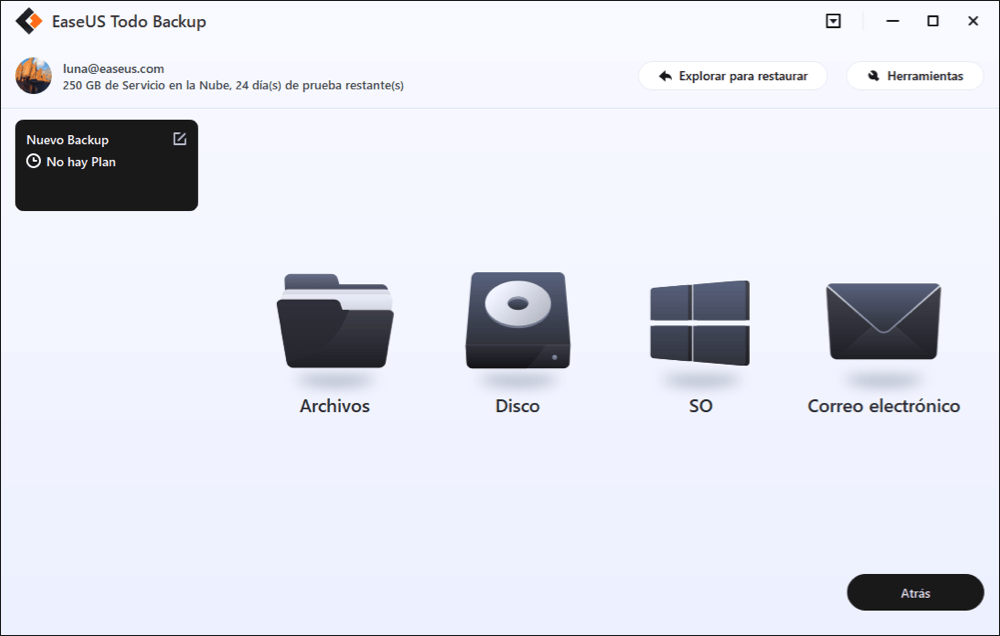
Paso 3. Seleccione destino de copia de seguridad, en su caso seleccione la primera opción Unidad local.
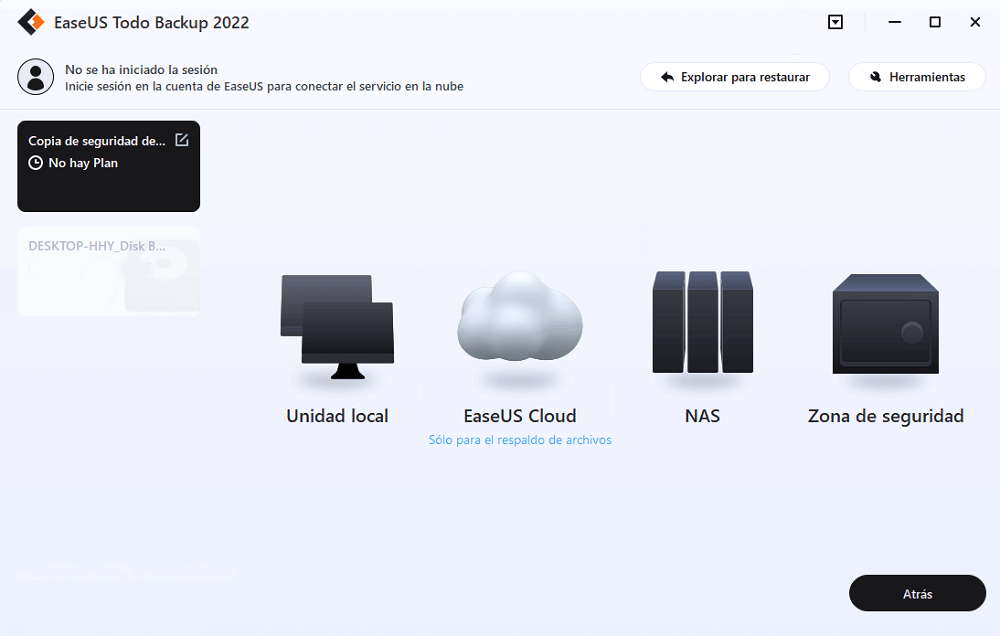
Paso 4. Haga clic Dispositivo Nube > Agregar Servicios en la Nube, luego puede elegir Drive, Dropbox o Google Drive a su gusto.
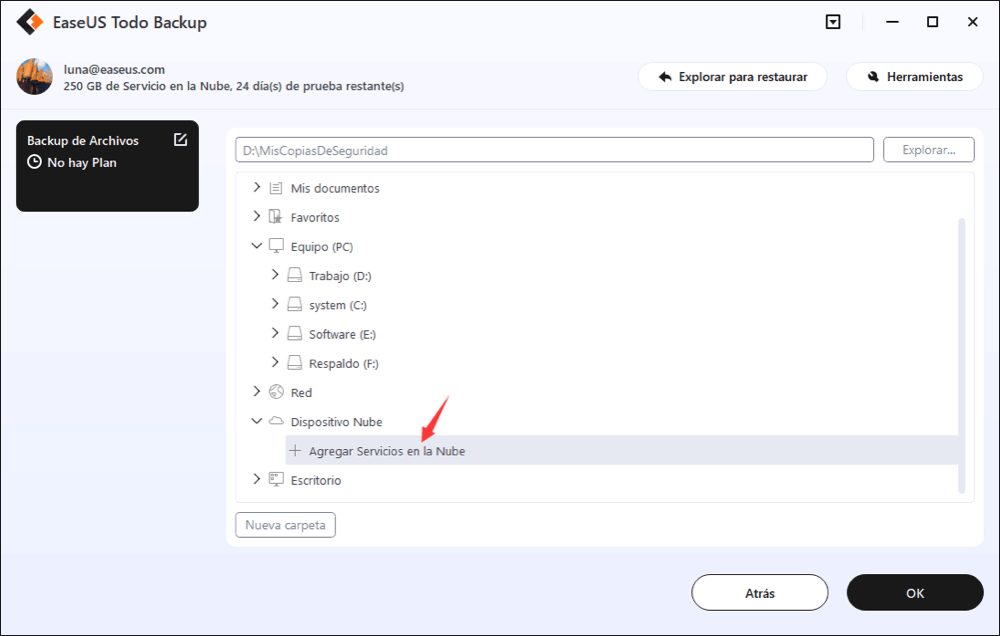
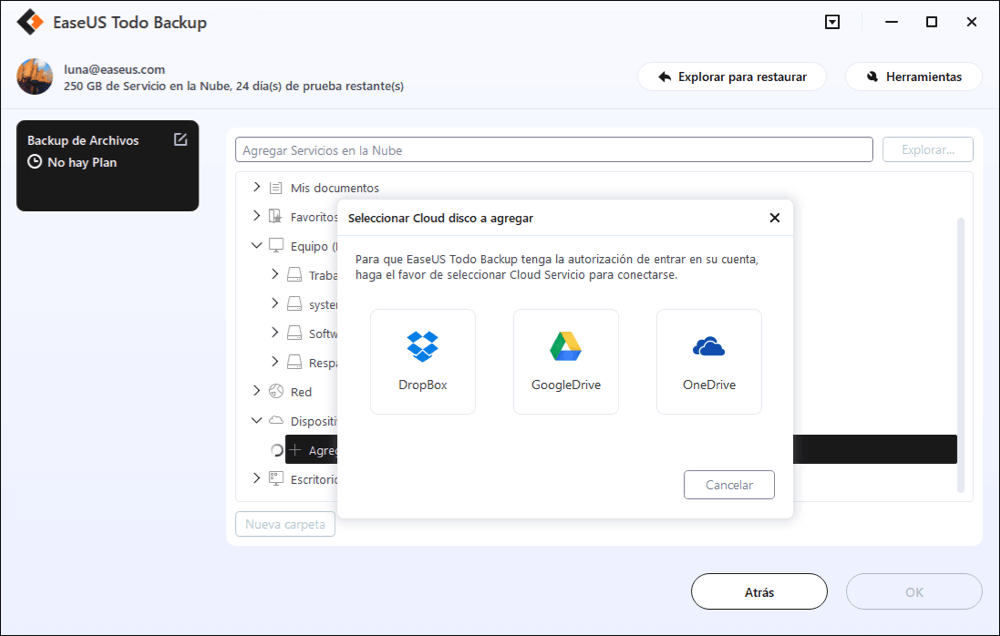
Paso 5. Necesita registrar en su nube para enlazar con EaseUS Todo Backup y permitir este programa acceder a archivos y carpetas en Nube. Al final haga clic en Backup ahora para realizar la operación de backup a la nube.
¿Ha sido útil esta página?
Artículos Relacionados

EaseUS Todo Backup
Herramienta de copia de seguridad inteligente para sus archivos y todo el ordenador en Windows 11/10/8/7.
Descargar Gratis100% Seguro
Tamaño: 1.88MB
![]()
Temas Candentes
Premios y Reseñas
"Hacer copia de seguridad, restaurar y recuperar documentos, así como crear discos de emergencia y limpiar el disco duro por completo."
- Por Miguel

